前言
請參考前篇,我們將建立兩台 VM,
一台作為 CI/CD 用的 Gitlab Runner,另一台作為 Web Server,
本篇將介紹 Gitlab Runner 的相關設定,
架構如下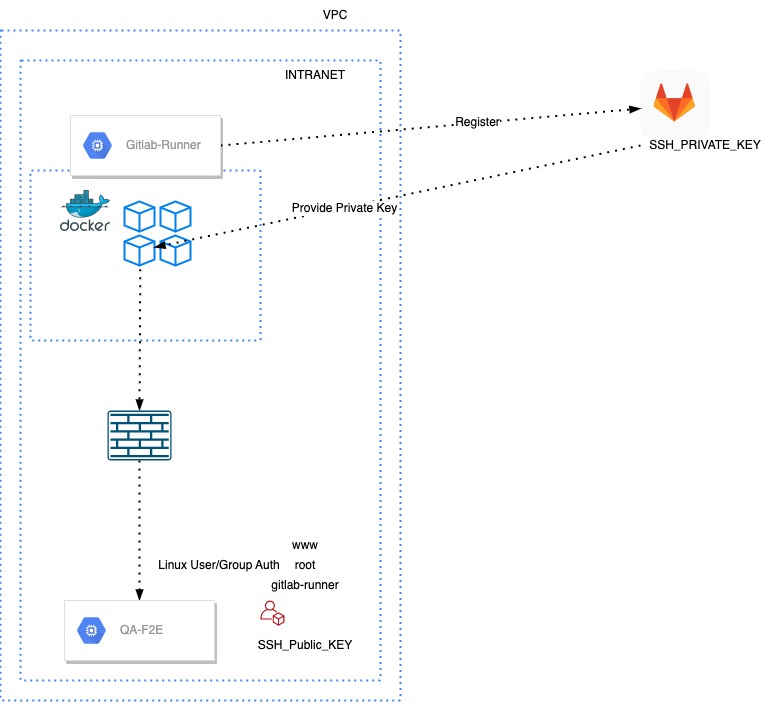
建立 VM
建立 GCP VM 步驟如下:
- 登入 GCP 控制台並選擇適合的專案。
- 在主選單中選擇「Compute Engine」,進入虛擬機器的管理頁面。
- 點選「建立」(Create) 按鈕,開始建立新的虛擬機器。
- 選擇適合的地區 (Region) 與區域 (Zone),這會決定虛擬機器的物理位置與可用性。
- 選擇適合的機器類型 (Machine type) 與規模 (Instance size),這會決定虛擬機器的運算能力與資源配置。
- 選擇適合的作業系統映像 (Operating System Image),這會作為虛擬機器的基本作業系統。基本上我都選 Ubantu
- 選擇適合的開機磁碟 (Boot disk) 配置與容量,這會作為虛擬機器的主要儲存空間。
- 選擇適合的防火牆設定 (Firewall) 與網路 (Network) 設定,這會決定虛擬機器的網路連線與安全性設定。
- 完成其他選項設定,例如使用者資料 (User data)、預設密鑰 (SSH Keys)、啟用擴展 (Enable extensibility) 等。
- 檢閱與確認虛擬機器的設定,並按下「建立」(Create) 按鈕,開始建立虛擬機器。
- 等待 GCP 完成虛擬機器的建立與啟動。
- 成功建立虛擬機器後,可以透過 SSH 連線或其他遠端連線方式進入虛擬機器,並進行相關的設定與應用程式部署。
註冊 Group Runner
安裝 GitLab Runner, 參考 GitLab Runner 官方文件 上的指南進行安裝。
將該 Runner 註冊到您的 GitLab 項目中。注意 Runner 有 Group/Project/Shared 之分。
我們選擇 Group Runner, 請安裝 CLI
1
2
3
4
5
6
7
8
9
10
11# 添加 Gitlab Runner 存儲庫的 GPG 金鑰
$ curl -L https://packages.gitlab.com/gpgkey/gitlab-runner/gpgkey | apt-key add -
# 添加 Gitlab Runner 存儲庫
$ curl -L https://packages.gitlab.com/runner/gitlab-runner/ubuntu/$(lsb_release -cs)/
# 更新 apt 軟體包索引
$ apt-get update
# 安裝 Gitlab Runner
$ apt-get install gitlab-runner執行註冊
1 | # 註冊 Gitlab Runner,請按照提示輸入 Gitlab 的 URL 和 Runner 的註冊 token |
您可以在 GitLab 網站的項目設定中找到 Runner 註冊的相關資訊,並按照指南進行註冊。
下面是 2023 年的實作記錄,如果你有遇到任何狀況,再查閱 Gitlab 相關文件.
註: 需注意 Gitlab 的官方文章指出,未來將計劃棄用 Gitlab Register Token 的方式
The new registration process is expected to become available in %16.0,
and the legacy registration process will be available side-by-side
for a few milestones before the being sunset through a feature flag.
Removal is planned for %17.0.請參考
首先,你必須是 Group Owner。
接下來在 Group > CI/CD > Register a group runner > Registration token > 👁️ 取得 Token
執行 gitlab-runner register, 依提示輸入
- url 這是指 gitlab 的 服務網址,如果你不是自已架設的 gitlab server 請輸入 “https://gitlab.com/“
- registration-token 這是在前面步驟取得的 token ,但這個作法預計在 Gitlab 17 版被棄用需注意
- executor 請輸入 “docker” , 更多資訊請參考
其它參數請參考
執行命令後,應該可以在 Group > CI/CD > Runner 看到它,記得要啟動才會開始作業
建立 Group Variable
我們現在完成了 Gitlab-Runner,如果你也完成了你的服務伺服器設定,回頭看一下架構圖,
可以注意到,我們會透過 docker container 執行我們的 CI/CD 工作,
並且存取 GCP 的資源,在我們的例子中是使用 VM ,讓我們先忽略防火牆與使用者帳號的相關設定,
單純的連線機器實體,我會採用 SSH 的連線方式。
在一般的情況,我們會在 Client 端機器上生成 Private Key 與 Public Key,並且將 Public Key 放到 Server 端(服務伺服器)上,
不過在使用 docker container 的情況下,我們的 Client 端可以想像成是一個拋棄式的機器,
每次都建立新的 Private/Public Key 會讓 Server 端記錄著一大堆沒有用的 Public Key,
所以我們先建立好一組 Key,然後透過 Gitlab Variable 的機制傳遞到 Docker Container。
設定
- 在群組中,前往「Settings > CI/CD」。
- 選擇「Add variable」並填入相關資訊:
- Key:必須是單行文字,不能包含空格,只能使用字母、數字或底線。
- Value:無限制。
- Type:變數類型,預設為「Variable」,也可以選擇「File」。
- Environment scope:可選,可以選擇套用到全部環境 (All) 或特定環境。
- Protect variable:可選,如果選中,該變數只會在運行於受保護的分支或標籤的流程中使用。
- Mask variable:可選,如果選中,該變數的值將在作業日誌中被遮蔽。如果變數的值不符合遮蔽要求,則無法保存。
在此例中我,我用「File」儲存 Private Key。
未來可能會再評估一下資安風險。
參考
- Gitlab 相關
- [實作筆記] Gitlab CI/CD 與 GCP 相關文章